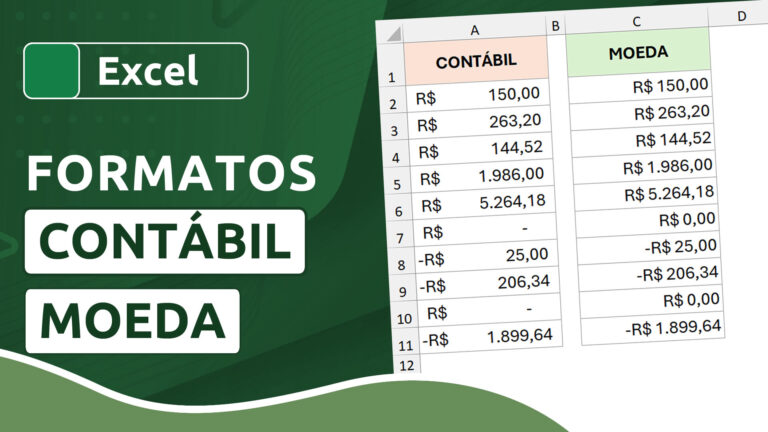Função SOMASE no Excel: Soma baseada em uma condição
Função SOMASE no Excel: Soma baseada em uma condição
A função SOMASE no Excel é utilizada sempre que precisamos realizar uma soma de valores usando como base uma condição específica. Por exemplo, caso você queira somar todas as suas vendas realizadas no cartão de crédito, ela pode ser uma ótima opção, já que, nesse caso, você possui um intervalo de valores a serem somados (suas vendas) e um intervalo contendo todas as suas formas de pagamento.
Neste artigo você aprenderá a como usar a função SOMASE para realizar uma soma baseada nos próprios valores aos quais ela faz referência e também para somar valores baseados em um critério que não esteja no intervalo dos valores. É bem simples!
Videoaula completa
Versão do Excel utilizada na aula: Microsoft Excel Professional Plus [versão 2019]
Download dos arquivos
Você pode baixar os arquivos utilizados no tutorial em vídeo. O arquivo inicial refere-se ao arquivo sem as modificações, ideal para praticar o passo a passo e treinar suas habilidades. O arquivo pronto é o arquivo final, com todas as modificações ensinadas já aplicadas, ideal se você já quiser ter em mãos o resultado.
Para baixar os arquivos, acesse a página de download e clique no botão Baixar.
Versão em texto / ilustrada
Versão do Excel utilizada neste tutorial: Microsoft Excel 365 [versão 2201]
Dicas e informações complementares
- Toda vez que sua condição for classificada como um texto fixo, use-a entre aspas duplas. Caso contrário, ou seja, se sua condição estiver em uma célula à parte, ao fazer referência a esta célula, jamais use aspas duplas!
- A função SOMASE funciona bem quando você tem apenas um único critério a ser analisado. Caso você tenha mais critérios a serem observados, convém utilizar a função SOMASES.
- A função SOMASE tem uma sintaxe diferente em relação à SOMASES. Enquanto na primeira você informa os critérios para depois informar o intervalo de valores a serem somados, na segunda você precisa informar antes o intervalo de soma para, só depois, definir os critérios, até porque, diferentemente da SOMASE, a SOMASES permite mais do que um critério de análise.
- Caso você queira atribuir dois critérios a uma única coluna a ser analisada, pode utilizar-se da função SOMA. Vamos supor que você queira somar as vendas no crédito e no débito (não separadamente, mas o total conjunto das duas). Nesse caso, você pode criar uma SOMASE para cada ocasião e somá-las. A sintaxe ficaria parecida com: =SOMA(primeira SOMASE; segunda SOMASE).
- Para contar a quantidade de vezes em que um determinado critério é satisfeito, você pode usar a função CONT.SE, assim como a função CONT.SES se sua intenção é realizar essa contagem baseada em mais de um critério.